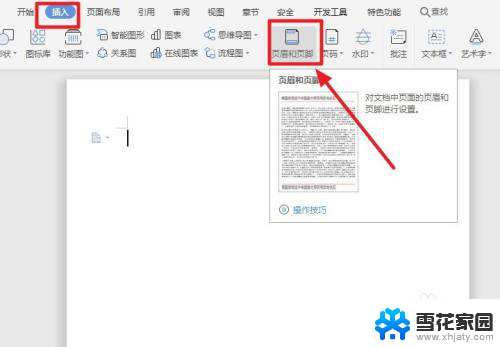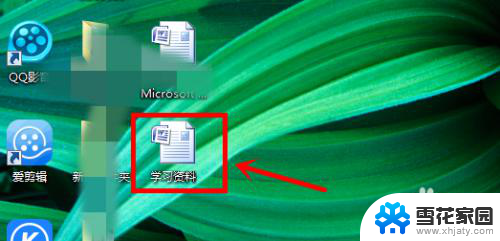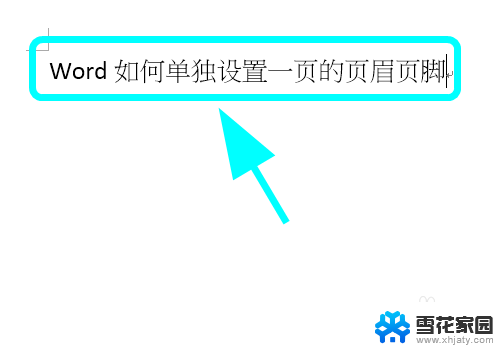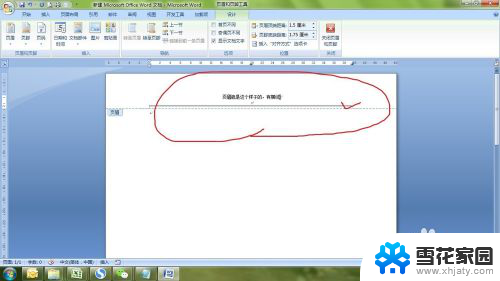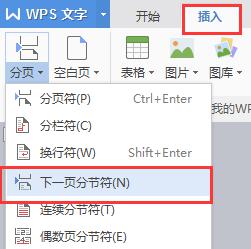页眉在哪里设置 word Word文档页眉设置方法
在Word文档中,页眉是指文档页面顶部的一行文字或图形,通常包括文档的标题、作者、日期等信息,设置页眉可以使文档更加规范和易于阅读,同时也可以为文档增添一些个性化的元素。在Word中,设置页眉非常简单,只需要打开页面布局选项卡,点击页眉按钮,然后选择所需的页眉样式即可。通过设置页眉,可以使文档更加专业和整洁,提升文档的质感和可读性。
步骤如下:
1.在电脑上将我们要设置页眉的Word文档打开;

2.在打开的文档中,我们可以看出在页面最上方有诸多的功能设置选项。同时也可以看到目前文档是没有设置页面页眉的;
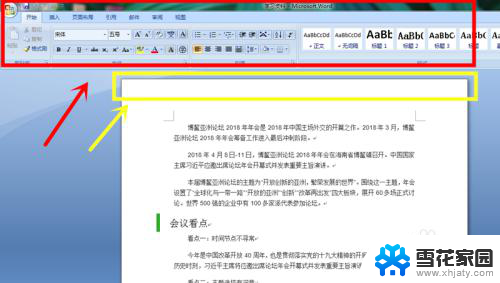
3.这时选择页面最上方的功能设置分类中的插入设置分类;

4.在插入分类下方可以看到许多详细的设置,我们找到页眉并选择该选项;

5.立马,这时在页眉选项的下方出现菜单列表;
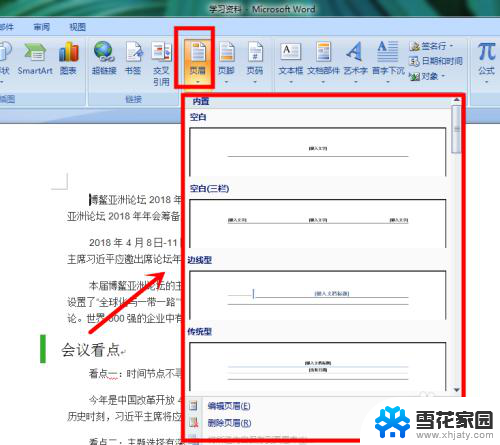
6.我们这时可以根据自己的需要选择页眉的样式,比如第一个样式;
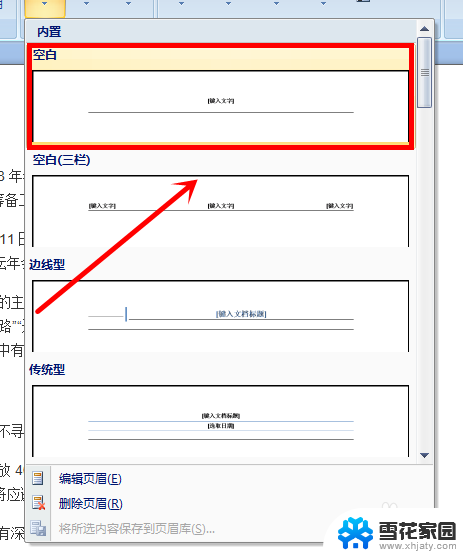
7.这时,我们就可以在文档页面的最上方看到有页眉样式出现;
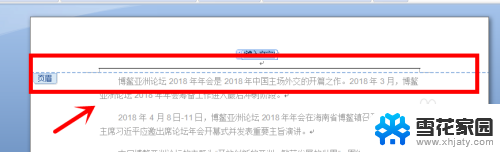
8.我们这时就会在页眉上方的输入文字栏中输入我们需要的文字,比如2018博鳌亚洲论坛;
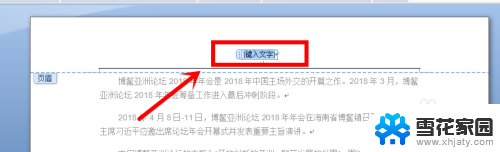

9.最后,我们就可看到每页Word文档中都有刚才设置的页眉。
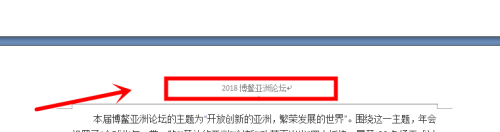
以上就是页眉在哪里设置 word的全部内容,有需要的用户就可以根据小编的步骤进行操作了,希望能够对大家有所帮助。